每个人都希望每天都是开心的,不要因为一些琐事扰乱了心情,闲暇的时间怎么打发,关注图老师可以让你学习更多的好东西,下面为大家推荐Photoshop打造2017黑金纹理字体,赶紧看过来吧!
【 tulaoshi.com - PhotoShop 】
ps教程:Photoshop打造2017黑金纹理字体
最终效果

1、打开PS,按Ctrl + N 新建画布,尺寸为1080 * 800像素,分辨率为72像素/英寸,然后确定。
选择渐变工具,渐变设置如图1,然后由画布中心向边角拉出径向渐变,如图2。
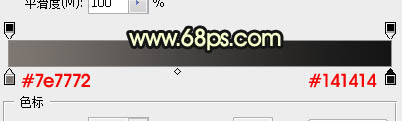
图1

图2
2、点这里打开文字素材,用移动工具拖进来,放到画布中间位置,如下图。

图3
3、双击图层面板文字缩略图后面的蓝色区域设置图层样式。
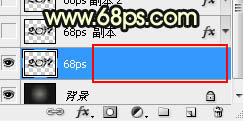
图4
投影:
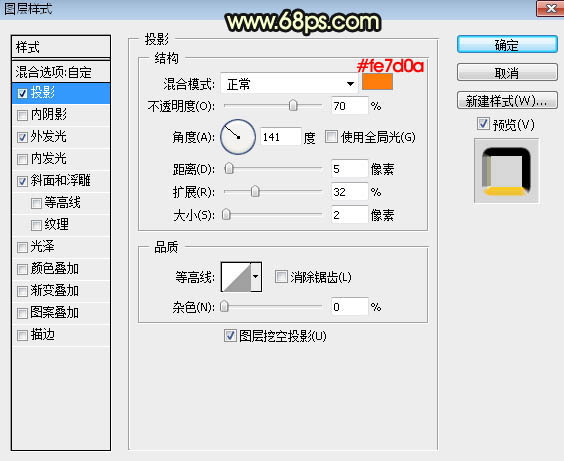
图5
外发光:
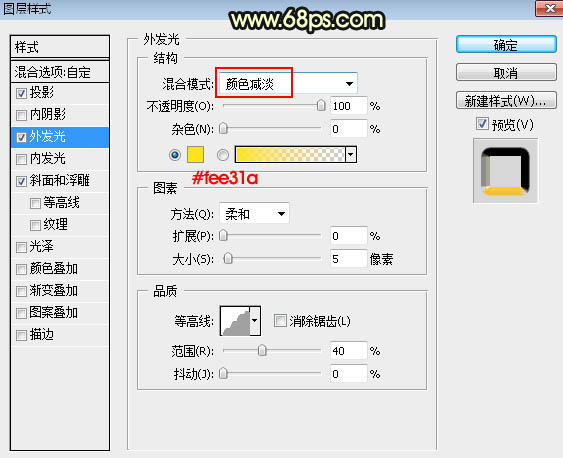
图6
Photoshop打造2017黑金纹理字体
斜面和浮雕:
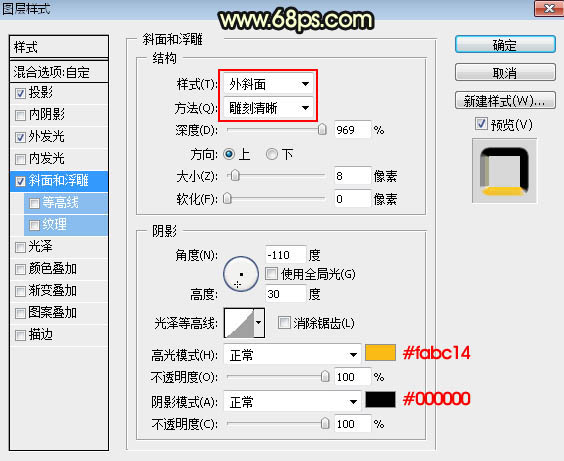
图7
4、确定后把填充改为:0%,效果如下图。

图8
5、后面的图层样式会用到下面的两种素材,把这两种图片保存到本机,用PS打开后分别选择菜单:编辑 定义图案,命名后关闭。
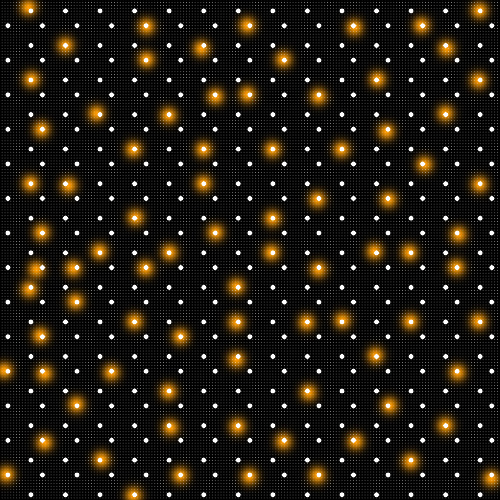
图9

图10
6、按Ctrl + J 把当前文字图层复制一层,然后在当前图层缩略图后面的蓝色区域右键选择清除图层样式,效果如图12。

图11

图12
Photoshop打造2017黑金纹理字体
7、同上的方法给当前图层添加图层样式。
外发光:
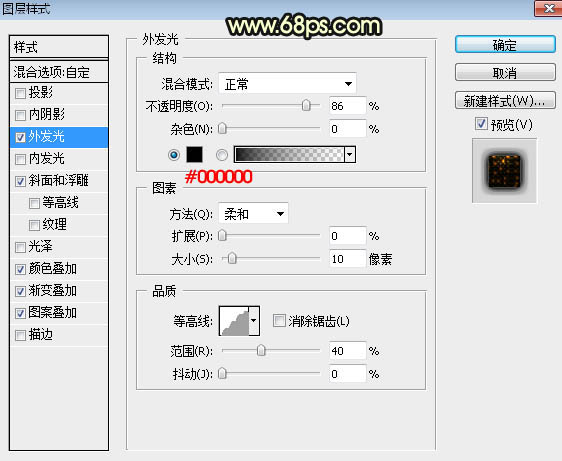
图13
斜面和浮雕:光泽等高线设置如图15,其它设置如图14。

图14
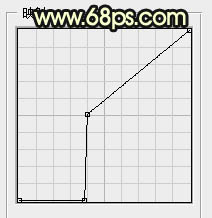
图15
颜色叠加:

图16
渐变叠加:渐变色设置如图18,混合模式正片叠底,如下图。

图17
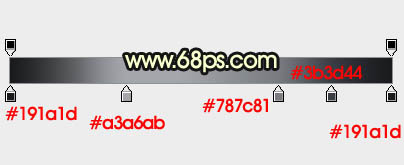
图18
图案叠加:图案选择之前定义的一款图案,如下图。
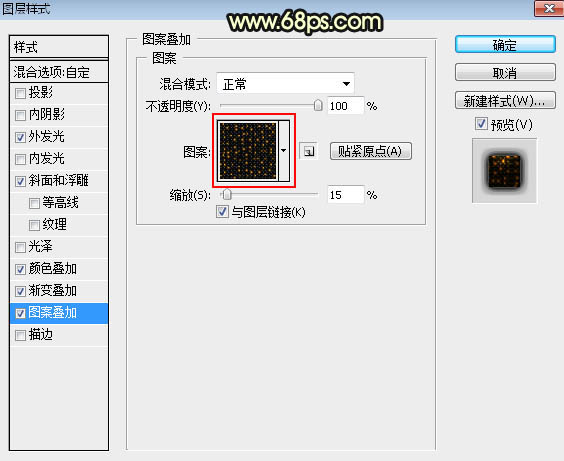
图19
Photoshop打造2017黑金纹理字体
8、确定后得到下图所示的效果。

图20
9、按Ctrl + J 把当前文字图层复制一层,同上的方法清除图层样式,效果如下图。

图21
10、同样的方法给当前文字图层添加图层样式。
斜面和浮雕:
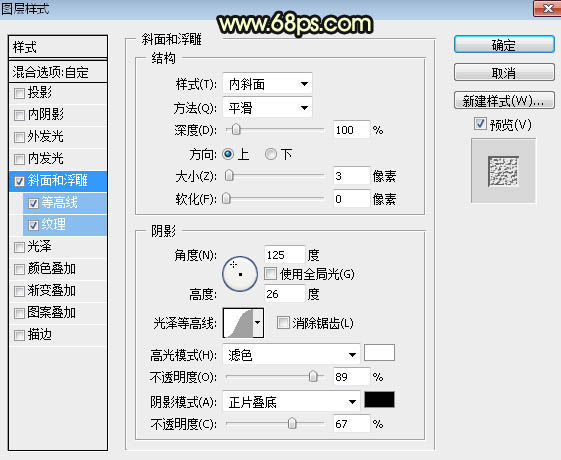
图22
等高线:
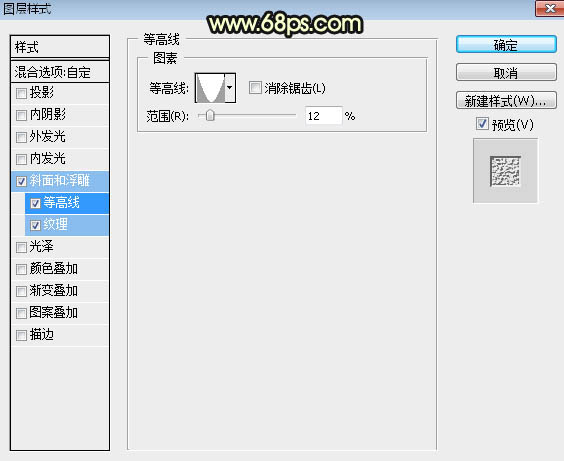
图23
纹理:图案选择之前定义的一款图案。

图24
Photoshop打造2017黑金纹理字体
11、确定后把不透明度改为:80%,填充改为:0%,如下图。

图25
12、按Ctrl + J 把当前文字图层复制一层,然后清除图层样式,效果如下图。

图26
13、再给当前文字图层添加图层样式。
斜面和浮雕:
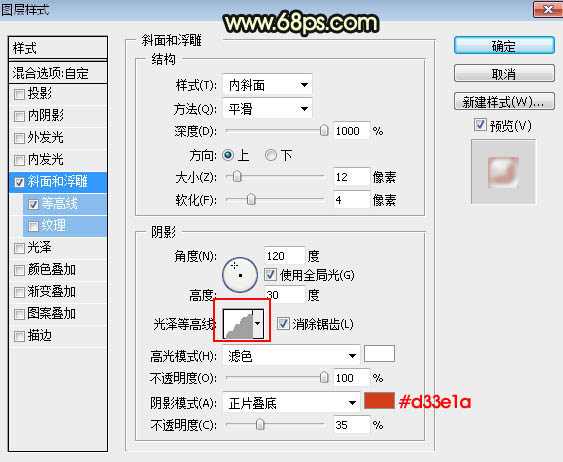
图27
等高线:
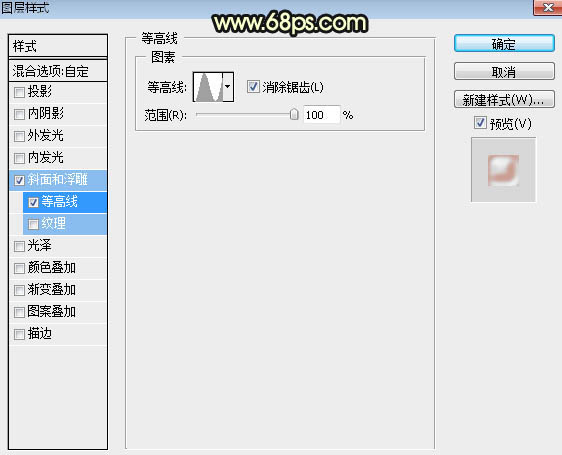
图28
14、确定后把填充改为:0%,效果如下图。

图29
Photoshop打造2017黑金纹理字体
15、按Ctrl + J 把当前文字图层复制一层,然后清除图层样式,效果如下图。

图30
16、给当前文字设置图层样式。
(本文来源于图老师网站,更多请访问https://www.tulaoshi.com/photoshop/)光泽:等高线设置如图32,其它设置如下图。
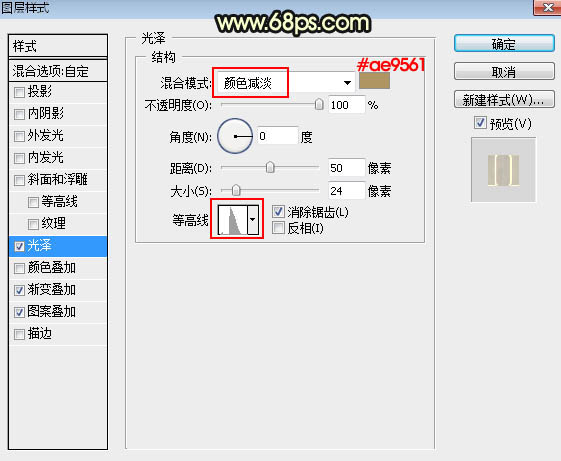
图31
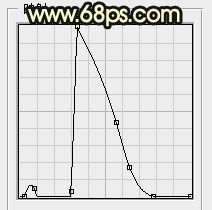
图32
渐变叠加:
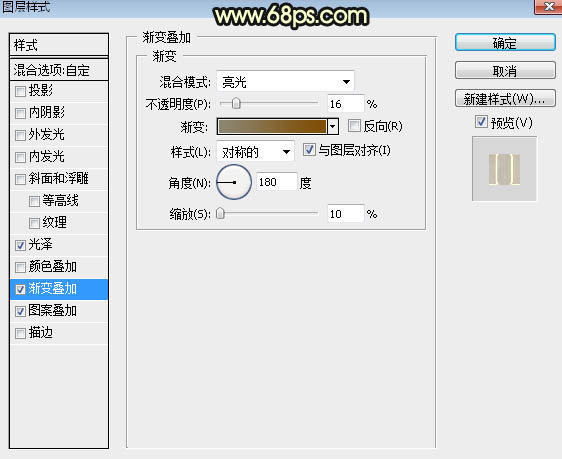
图33
(本文来源于图老师网站,更多请访问https://www.tulaoshi.com/photoshop/)
图34
图案叠加:混合模式差值,图案选择自带的图案,如下图。
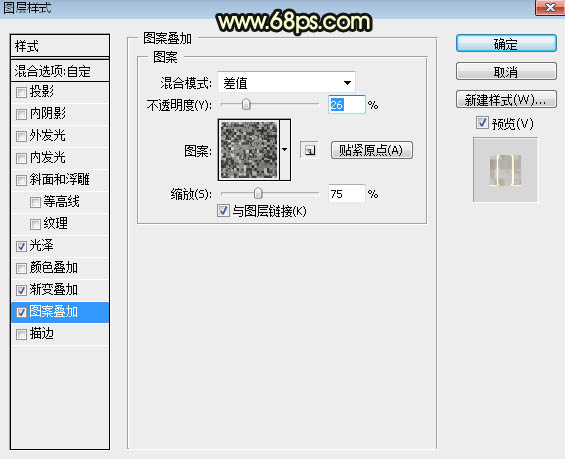
图35
17、确定后把填充改为:0%,效果如下图。

图36
最后微调一下各层图层样式的数值,完成最终效果。

来源:https://www.tulaoshi.com/n/20170325/2628980.html
看过《PS打造2017黑金纹理字体》的人还看了以下文章 更多>>